你当前正在访问 Microsoft Azure Global Edition 技术文档网站。 如果需要访问由世纪互联运营的 Microsoft Azure 中国技术文档网站,请访问 https://docs.azure.cn。
介绍
本教程介绍了如何通过使用本地 Web UI 连接到、设置以及激活 Data Box Gateway 设备。
完成设置和激活过程可能需要大约 10 分钟。
本教程中,您将学习如何:
- 连接到虚拟设备
- 设置和激活虚拟设备
先决条件
配置和设置 Data Box Gateway 之前,请确保:
- 已根据在 Hyper-V 中预配 Data Box Gateway 或在 VMware 中预配 Data Box Gateway 中的详细说明预配了虚拟设备并获取了它的连接 URL。
- 拥有所创建的用于管理 Data Box Gateway 设备的 Data Box Gateway 服务的激活密钥。 有关详细信息,请转到准备部署 Azure Data Box Gateway。
连接到本地 Web 用户界面设置
打开浏览器窗口并在以下网址访问设备的本地 Web UI:
https://ip-address-of-network-interface
使用在上一教程中记下的连接 URL。 你会看到一个错误或警告,指示网站的安全证书有问题。
选择“继续访问此网页”。 这些步骤可能因所使用的浏览器而异。
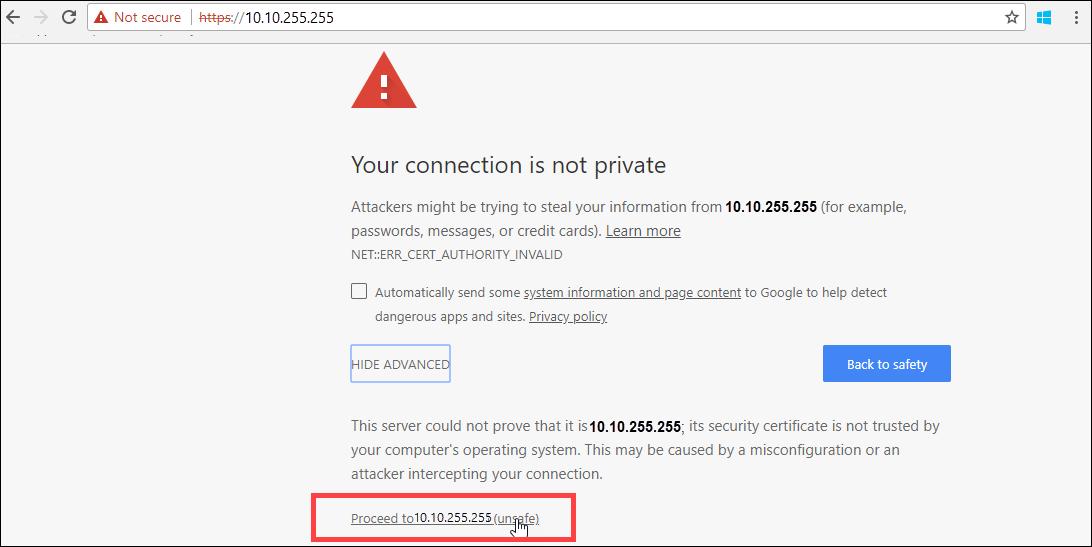
登录到虚拟设备的 Web UI。 默认密码 Password1。
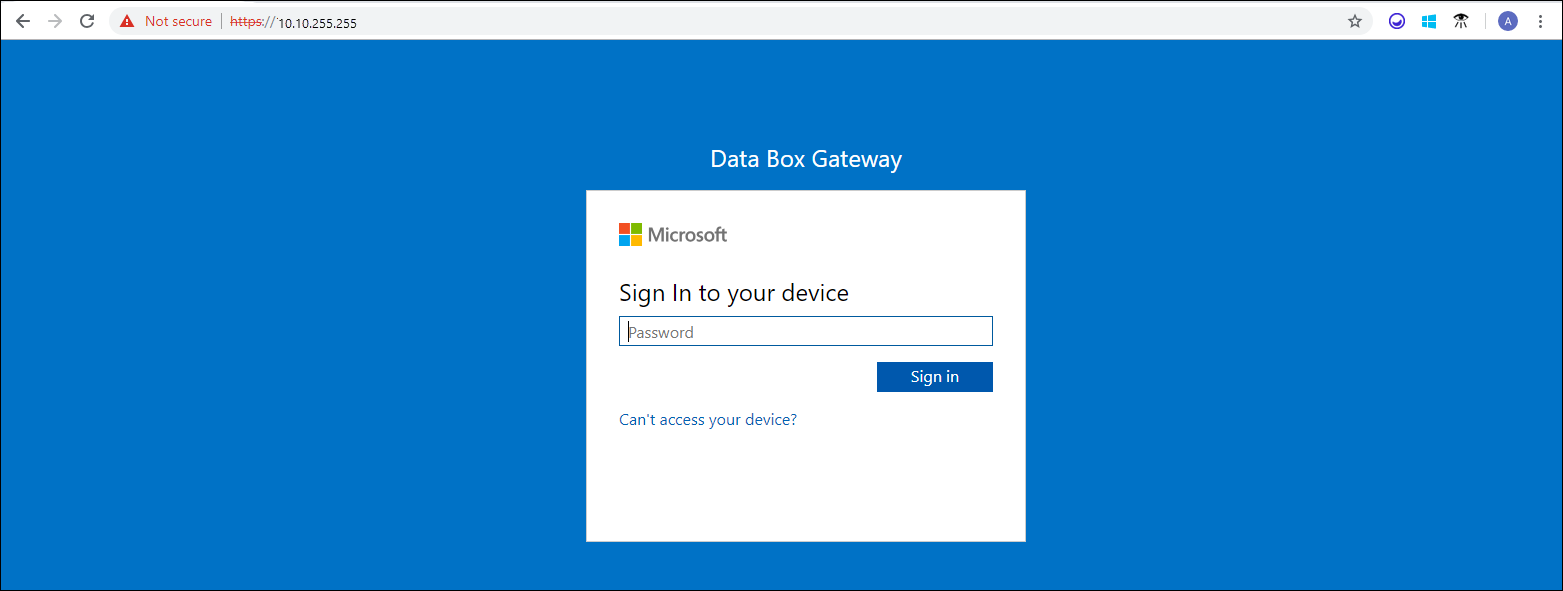
出现提示时,请更改设备密码。 新密码必须包含 8 到 16 个字符。 它必须包含以下各项中的 3 项:小写字母、大写字母、数字和特殊字符。
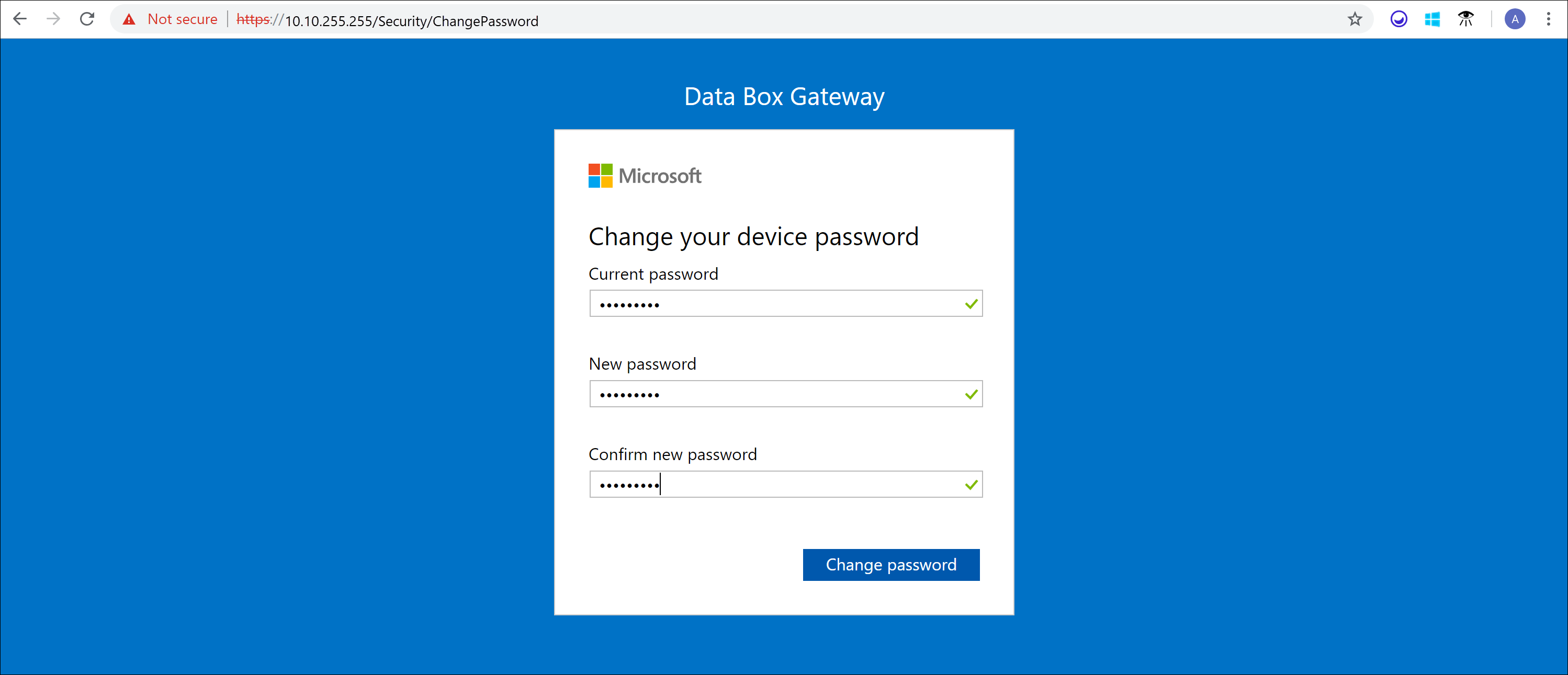
现在位于设备的仪表板中。
设置和激活虚拟设备
仪表板会显示配置虚拟设备并将其注册到 Data Box Gateway 服务所需的各种设置。 设备名称、网络设置、Web 代理设置,时间设置 是可选的。 唯一必需的设置是 云设置。
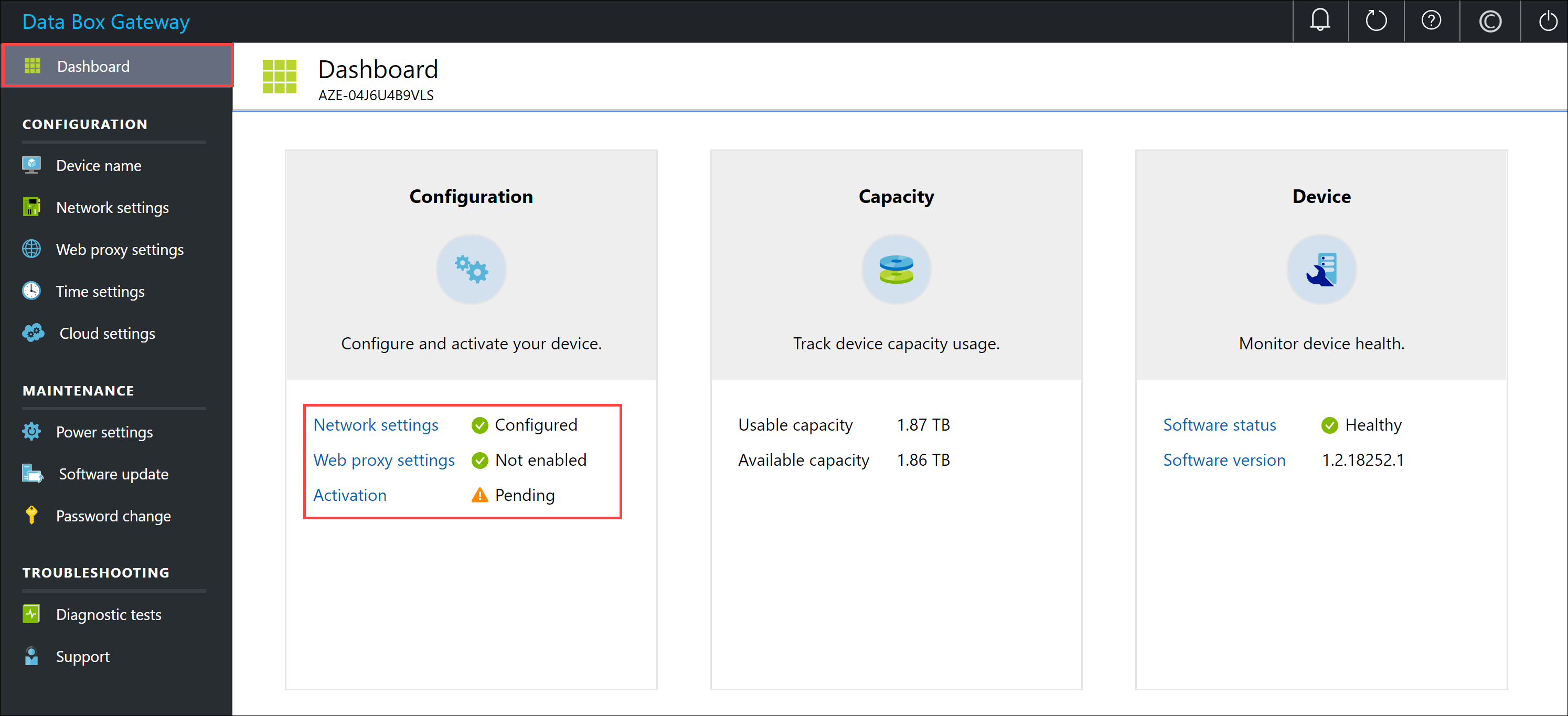
在左侧窗格中选择“设备名称”,然后输入设备的友好名称。 友好名称必须包含 1 到 15 个字符,并且必须包含字母、数字和连字符。
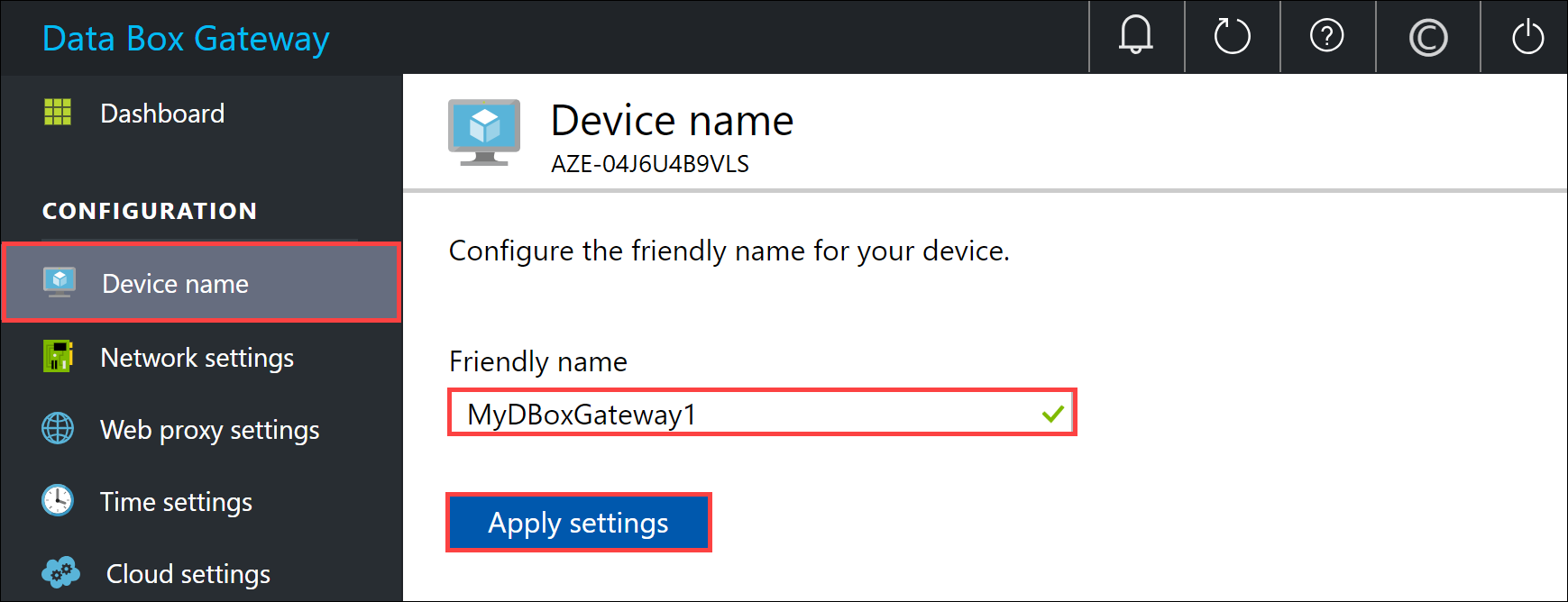
(可选)在左窗格中选择“网络设置”,然后配置设置。 在虚拟设备上,你将看到至少一个网络接口或更多接口,具体取决于你在基础虚拟机上配置的网络接口数。 启用了一个网络接口的虚拟设备的“网络设置”页面如下所示。
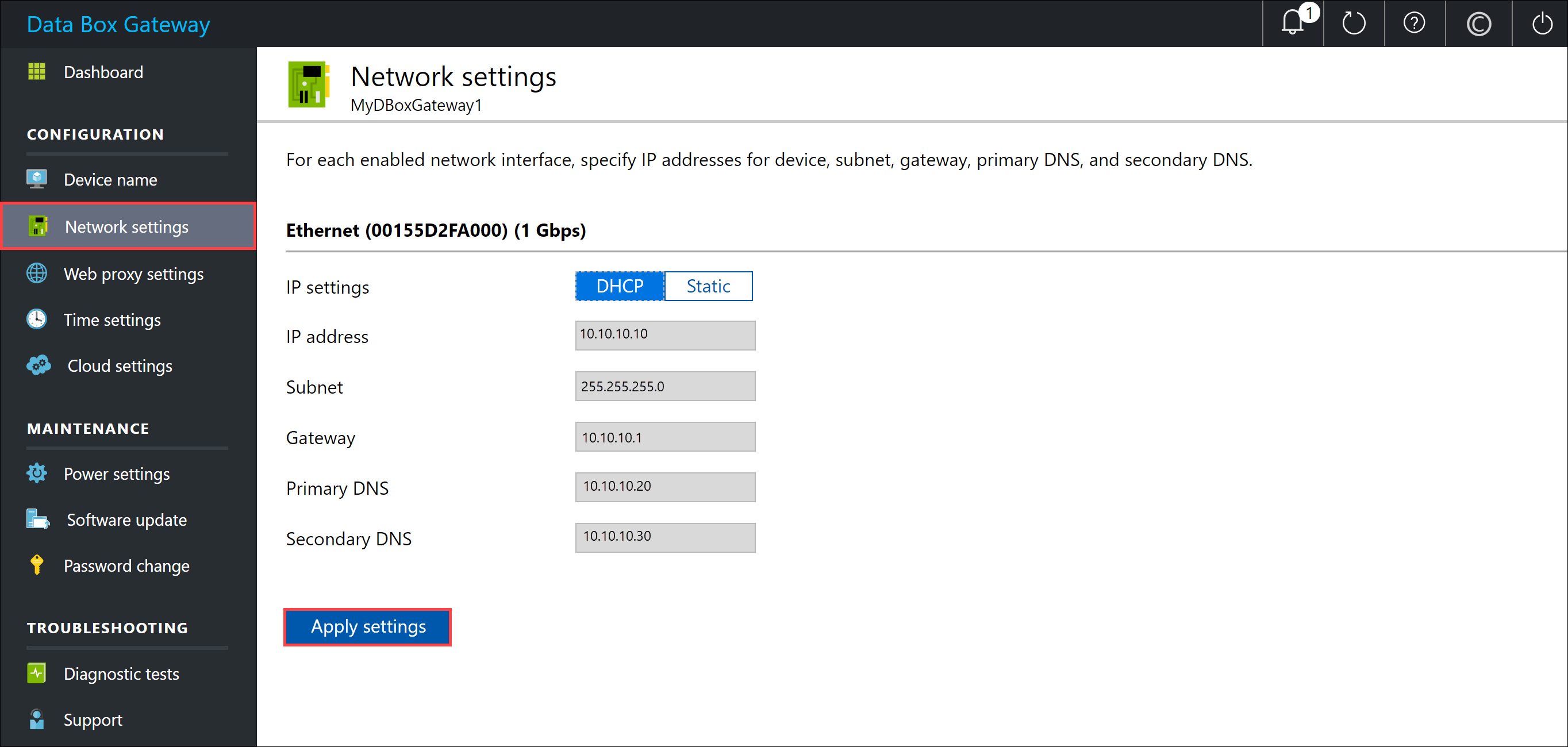
配置网络设置时,请记住:
- 如果在环境中启用了 DHCP,则会自动配置网络接口。 会自动分配 IP 地址、子网、网关和 DNS。
- 如果未启用 DHCP,可以根据需要分配静态 IP。
- 可以将网络接口配置为 IPv4。
注释
建议不要将网络接口的本地 IP 地址从静态切换到 DHCP,除非有另一个 IP 地址连接到设备。 如果使用一个网络接口并切换到 DHCP,则无法确定 DHCP 地址。 如果要更改为 DHCP 地址,请等到设备向服务注册后再更改。 然后,可以在服务 Azure 门户中 设备属性中查看所有适配器的 IP。
(可选)配置 Web 代理服务器。 尽管这一配置为可选操作,但如果使用 Web 代理,则只能在此页上进行配置。
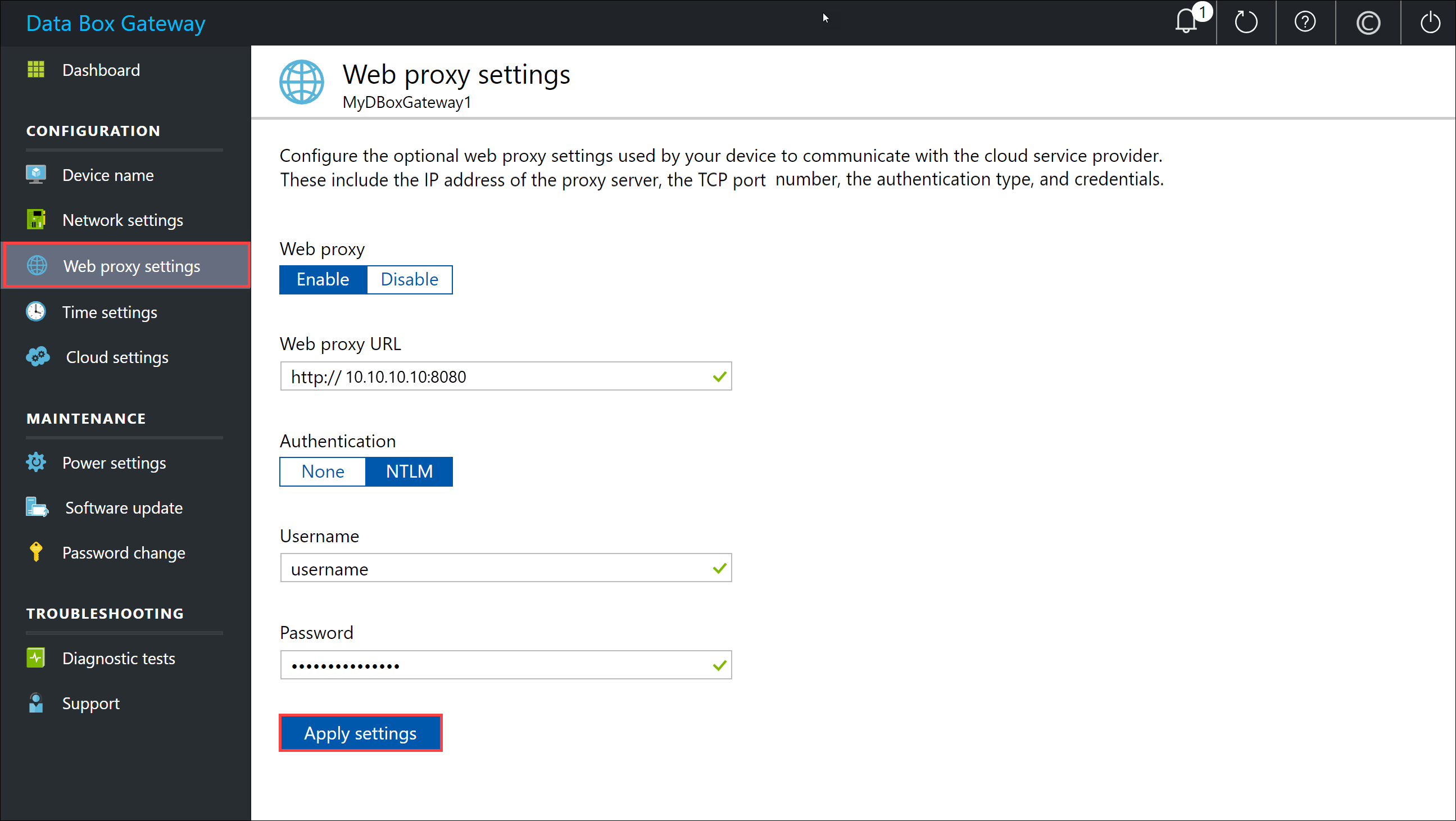
在“Web 代理”页上,执行以下操作:
- 在 Web 代理 URL 框中,输入以下格式的 URL:
http://<host-IP address or FQDN>:Port number。 不支持 HTTPS URL。 - 在“身份验证”下选择“无”或“NTLM”。
- 如果使用身份验证,请输入用户名和密码。
- 若要验证并应用配置的 Web 代理设置,请选择“应用”。
注释
不支持代理自动配置 (PAC) 文件。 PAC 文件定义 Web 浏览器和其他用户代理如何自动选择适当的代理服务器(访问方法)来提取给定 URL。 尝试截获和读取所有流量的代理(然后使用其自己的证书对所有流量进行重新签名)都不兼容,因为代理的证书不被信任。 通常,透明代理非常适用于 Azure Data Box Gateway。
- 在 Web 代理 URL 框中,输入以下格式的 URL:
(可选)在左窗格中,选择 时间设置,然后为设备配置时区和主要和辅助 NTP 服务器。
NTP 服务器是必需的,因为设备必须同步时间,以便它可以向云服务提供商进行身份验证。
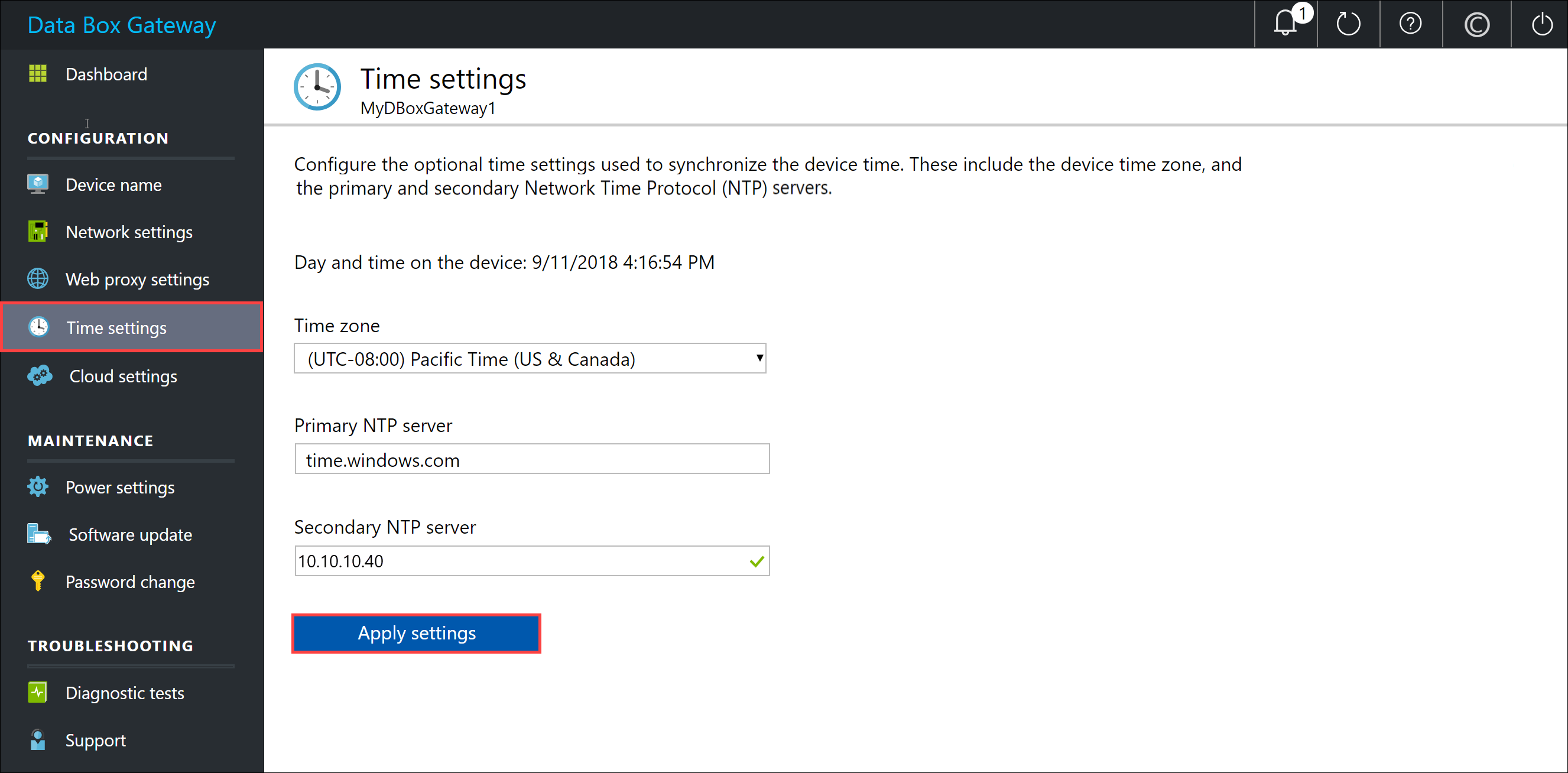
在“时间设置”页上,执行以下操作:
在“时区”下拉列表中选择时区,使之与部署设备的地理位置相对应。 设备的默认时区为 PST。 你的设备将使用这个时区执行所有计划操作。
为设备指定“主 NTP 服务器”,或者接受默认值:
time.windows.com。
确保网络允许 NTP 流量从数据中心传递到 Internet。(可选)在“辅助 NTP 服务器”框中,为设备输入辅助服务器。
若要验证并应用配置的时间设置,请选择“应用”。
在左窗格中选择“云设置”,然后通过 Azure 门户中的 Data Box Gateway 服务激活设备。
在“激活密钥”框中,为 Data Box Gateway 输入你在获取激活密钥中获取的激活密钥。
选择 激活。
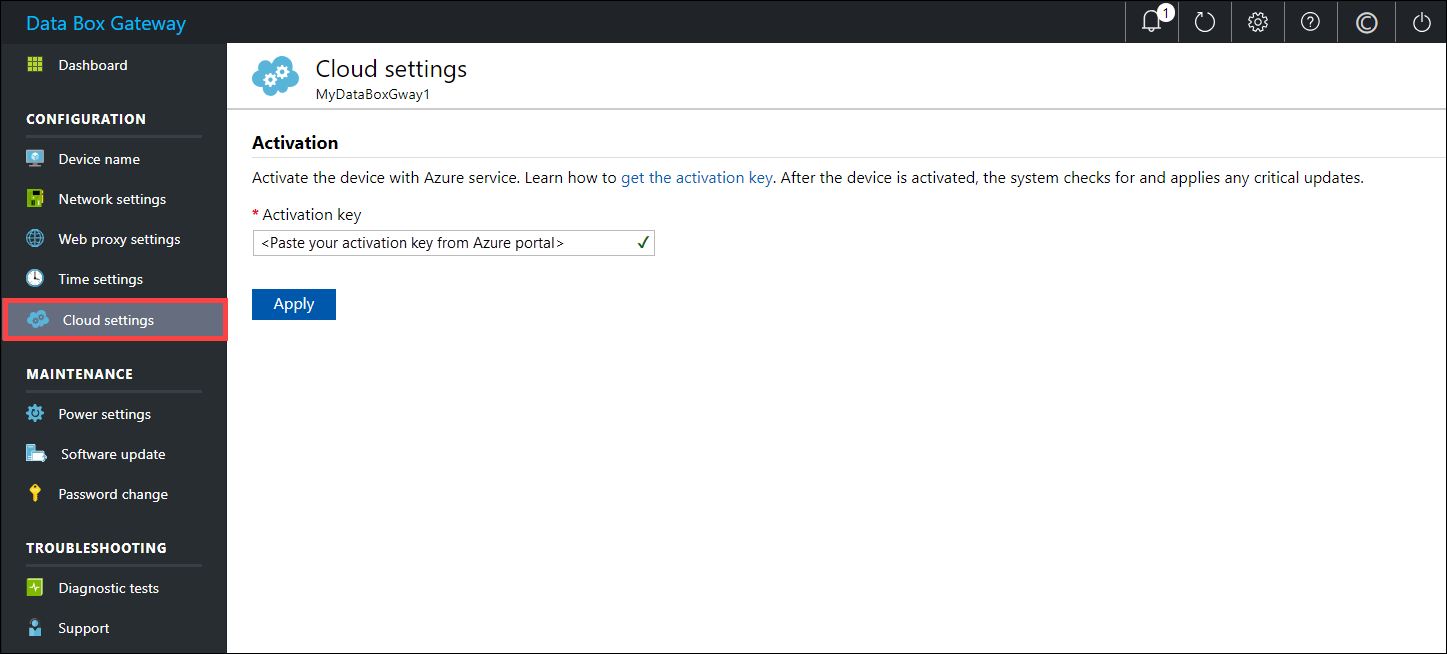
设备已激活,并且会自动应用关键更新(如果可用)。 你可看到有关此影响的通知。 通过 Azure 门户监视更新进度。
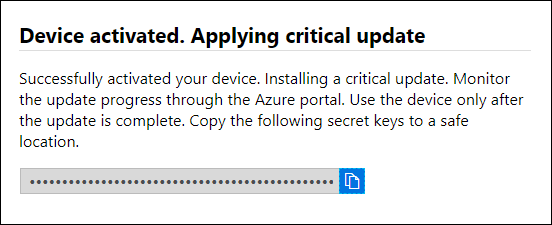
该对话框还具有恢复密钥,应将其复制并保存在安全的位置。 当设备无法启动时,此密钥用于恢复数据。
成功完成更新可能需要几分钟时间,请等待。 更新完成后,请登录到设备。 “云设置”页面会更新以指示设备已成功激活。
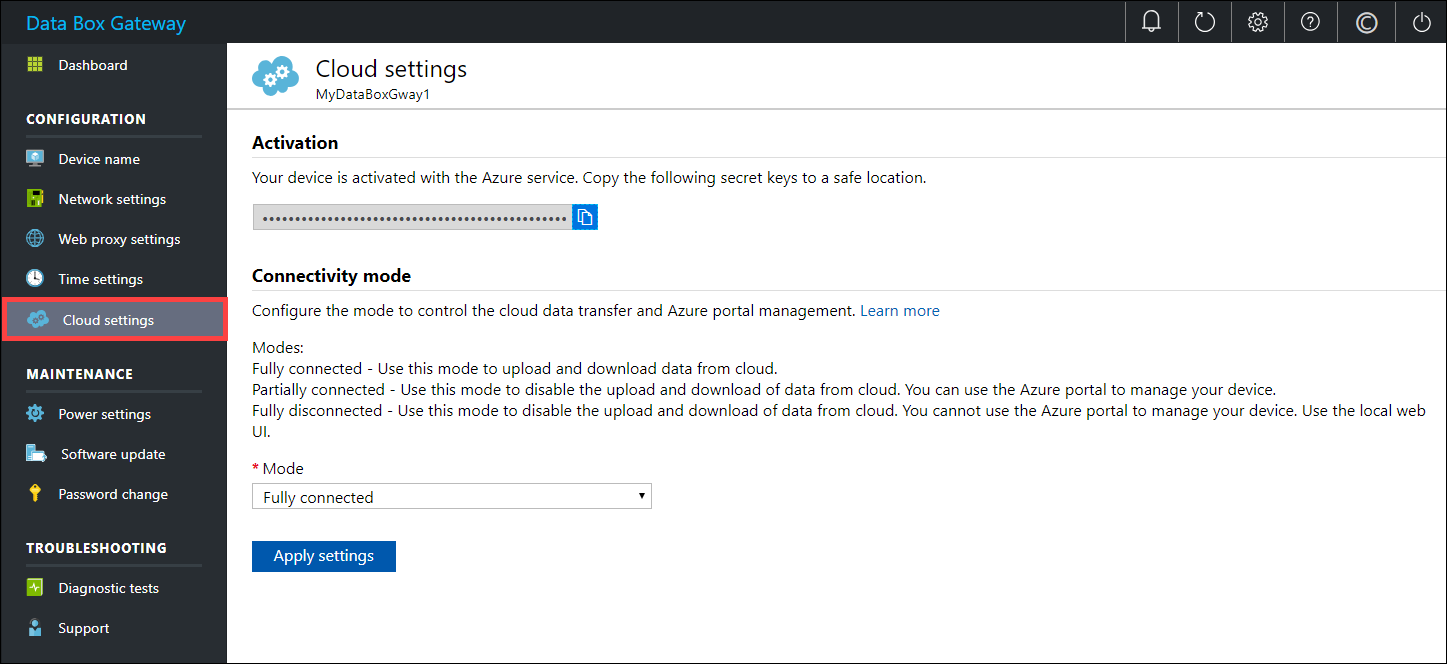
设备设置已完成。 现在您可以在设备上添加共享内容。
后续步骤
在本教程中,你将学习到如何:
- 连接到虚拟设备
- 设置和激活虚拟设备
若要了解如何使用 Data Box Gateway 来传输数据,请参阅: